


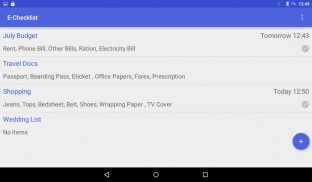

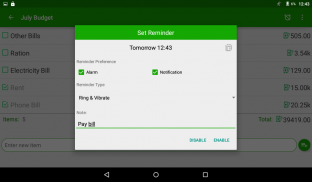

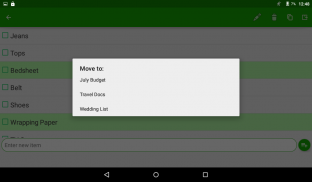
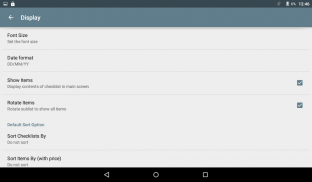
E-Checklist

E-Checklist ၏ ရွင္းလင္းခ်က္
သင့်ရဲ့လက်ချောင်းအကြံပေးချက်များအပေါ်တို့ကိုစောင့်ရှောက်ဖို့စာရင်း app ကို။ ဒါဟာနေ့စဉ်တာဝန်များကိုနှင့် todo list ကိုစီမံခန့်ခွဲမှု၌သင်တို့ကိုကူညီပေးသည်။ ဒါဟာလမ်းကြောင်းမှန်ပေါ်ပေါ်တွင်သင်စောင့်ရှောက်တဲ့ရိုးရှင်းတဲ့, သုံးစွဲဖို့လွယ်ကူ app ကိုဖွင့်။
အဘယျသို့ကသင်ပြုခွင့်ပြု:
--------------------------------------
• Create, ပြုပြင်ခြင်းစစ်ဆေးရမည့်စာရင်း delete
•စျေးနှုန်းကော်လံထည့်သွင်းခြင်းဖြင့်ဘတ်ဂျက်စာရင်း Create
•စစ်ဆေးရမည့်စာရင်းဖို့သတိပေး Add
• Google Drive ကို & သင် app ကို reinstall သောအခါအပွနျအပေါ်အရန်ကူးဒေတာ
•လွယ်ကူသောကြည့်ရှုတက်ဘို့အော်တိုနှင့်လက်စွဲမျိုးရွေးချယ်စရာ
•စာသားမက်ဆေ့ခ်ျကိုအဖြစ်ဝေမျှမယ်စစ်ဆေးရမည့်စာရင်းနှင့်သွင်းကုန် feature ကို အသုံးပြု. စစ်ဆေးရမည့်စာရင်းက convert
• "Settings" ကိုမှ font ကိုအရွယ်အစား, ရက်စွဲပုံစံ, နှိုးဆော်သံသေံနှင့်ပိုပြီးစိတ်ကြိုက်ပြုလုပ်
•တစ်ဦးစစ်ဆေးရမည့်စာရင်း Duplicate
•အခြားတစစ်ဆေးရမည့်စာရင်းထဲကနေပစ္စည်းများကူးပါသို့မဟုတ်ရွှေ့
•စစ်ဆေးရမည့်စာရင်းနှင့်၎င်း၏ပစ္စည်းများကို Rename
အမေးအဖြေများ
----------
checlists / ပစ္စည်းများ renames လုပ်နည်း 1. ?
- Long ကစာနယ်ဇင်းပစ္စည်း, ထိပ်ပေါ်မှာ select လုပ်ပါပြင်ဆင်ရန်အိုင်ကွန်နှင့်အမည်ပြောင်း။
ရွေးချယ်ထားသောပစ္စည်းများကိုဖျက်ဖို့ကိုဘယ်လို 2. ?
- ရည်ရွယ်ပါသည်ကို item အပေါ် Long ကသတင်းစာ, အခြားလိုအပ်သောပစ္စည်းများကိုရွေးချယ်ထိပ်ပေါ်မှာ icon ကို delete ကိုနှိပ်ပါ။
စစ်ဆေးရမည့်စာရင်းမျှဝေနည်း 3?
- ပွင့်လင်းစစ်ဆေးရမည့်စာရင်း, menu ကို icon ကို click လုပ်ပါ။ menu ကိုချတစ်စက်ကနေ '' ဝေမျှမယ်စာရင်း '' ကိုရွေးချယ်ပါ။
မျှဝေဖို့ app ကိုရွေးချယ်ပါ။ လောလောဆယ်စစ်ဆေးရမည့်စာရင်းစာသားမက်ဆေ့ခ်ျအဖြစ်မျှဝေသည်။
တစ်ဦးစစ်ဆေးရမည့်စာရင်းပွားဖို့ကိုဘယ်လို 4. ?
- ထိပ်ပေါ်မှာတူနှင့်ကို select လုပ်ပါမိတ္တူ icon ကိုမှစစ်ဆေးရမည့်စာရင်းအပေါ် Long ကသတင်းစာ။ တူစာရင်းများအတွက်နာမည်အသစ်ပေး ok ကိုနှိပ်ပါ။
ကိုယ်တိုင်စစ်ဆေးရမည့်စာရင်းနှင့်၎င်းတို့၏ပစ္စည်းများ sort လုပ်နည်း 5. ?
- option ကို menu ကိုသွားပါမျိုးကို click, menu ကနေကိုကိုယ်တိုင်ရွေးချယ်ပါ။ အခုတော့ဎ icon ကိုစစ်ဆေးရမည့်စာရင်း / item ကိုအမည်ပေါ်တွင်ကျန်ရစ်အပေါ်ပေါ်လာပါလိမ့်မယ် drop ဆွဲယူပါ။ စာနယ်ဇင်းနှင့်က icon ကိုကိုင်နှင့်နှင့်လိုအပ်သောအနေအထားမှဆင်းတက်ရွှေ့။
အခြားတ list ကနေပစ္စည်းရွှေ့သို့မဟုတ်ကော်ပီကူးဖို့ကိုဘယ်လို 6. ?
- ပွင့်လင်းစစ်ဆေးရမည့်စာရင်း, လိုအပ်သောပစ္စည်းကိုတာရှည်သတင်းစာနှင့်လည်းအခြားပစ္စည်းများရွေးချယ်ပါ။ ထိပ်ပေါ်မှာလှုပ်ရှားသို့မဟုတ်မိတ္တူ icon ပေါ်မှာ Next ကိုကလစ်နှိပ်ပါ။ menu ကနေပစ်မှတ်စစ်ဆေးရမည့်စာရင်းရွေးချယ်ပြီး OK ကိုနှိပ်ပါ ..
ဘတ်ဂျက်စာရင်းဖန်တီးလုပ်နည်း 7. ?
- အဓိက screen ပေါ်မှာ + button ကိုမှသစ်ကိုစစ်ဆေးရမည့်စာရင်းဖန်တီးပါ။ မင်္ဂလာပါ၎င်း၏ option ကိုမီနူးဖို့။ စျေး Add ကို Select လုပ်ပါ။ ယခုသူတို့အပိုစျေးနှုန်းကော်လံနှင့်အတူလာကြလိမ့်မည်ပစ္စည်းများကိုထည့်ပါ။ အတူတူလက်ရှိစစ်ဆေးရမည့်စာရင်းနှင့်အတူလုပ်ဆောင်နိုင်တယ်။
8. ဘယ်လို backup လုပ်ထားစစ်ဆေးရမည့်စာရင်းလော
- menu ကနေ setting များကိုစာမျက်နှာကိုသွားပါ။ Backup ကိုဒေတာစာမျက်နှာကိုသွားပါ။ ဖန်တီး backup လုပ်ထားပေါ်တွင်ကလစ်နှိပ်ပါ။ ကို select လုပ်ပါအကောင့်ထဲမှာ logged နှင့်ပထမဦးဆုံး login အကယ်. မထားဘူး။ ဟုမေးလျှင်လိုအပ်သောခွင့်ပြုချက်ပေးပါ။
ဒေတာ restore လုပ်နည်း 9. ?
- အင်တာနက်ကွန်နက်ရှင်အပေါ်စောင့်, app ကိုပြန် install လုပ်။ သင့်ဂျီမေးလ်အကောင့်ကို Sigin ။ backup လုပ်ထားအတိတ်၌ဘမ်းမိလျှင်သင့်ရဲ့ဒေတာကို restore မှပဲ့ထိန်းပါလိမ့်မည်။
ကြင်နာစွာသင့်သုံးသပ်ချက်များမျှဝေ။ ကျနော်တို့နောက်ထပ်ဒီ app ကိုကြီးထွားရန်သင့်တုံ့ပြန်ချက်ကိုနားထောငျဖို့ကိုချစ်လိမ့်မယ်။
E-mail: yogdroid88@gmail.com
























